Juega a juegos
Elige el juego que te interesa y juégalogratis.
Completa las misiones
Cada juego tiene algunas misiones por las cuales recibesGemas del Alma.
Recibe premios
Puedes cambiar tus Gemas del ALma por recargas de Steam Wallet, claves de juegos, skins de CS:GO y otros premios.


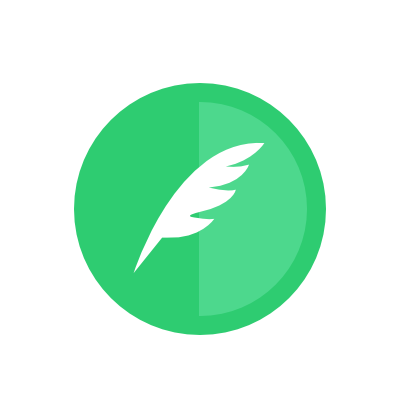
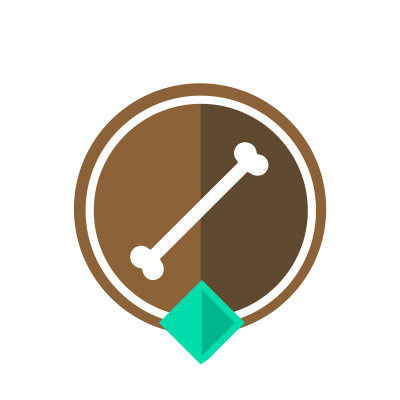





Hola a todos c:
En este artículo traigo unos comandos que son súper esenciales para mejorar la jugabilidad en Counter Strike Global Offensive, sin más que decir comencemos.
Vale aclarar que estos comandos son 100% legales ya que se activan desde la consola del propio juego, utilizar programas de terceros es penalizado con VAC (sistema de anti trampas de Valve) en steam.
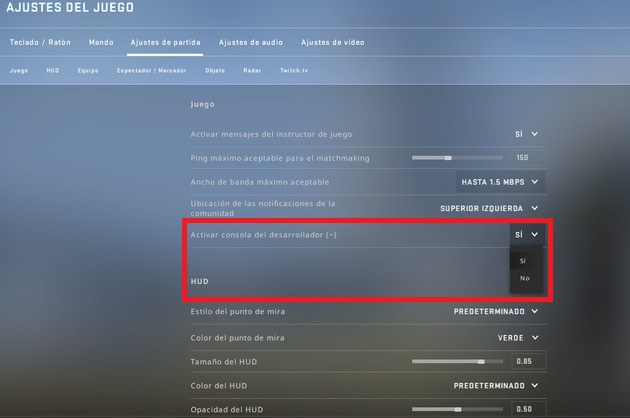
Como activar la consola
Antes que nada, hay que activar la consola ya que sin ella no se pueden utilizar comandos, para hacer esto debemos dirigirnos a ajustes y cliquear donde dice ajustes de partida, dentro de ahí hay que poner si en la opción que dice Activar consola de desarrollador.
Muy bien ya tenemos la consola activada, pero todavía falta algo más, hay que asignarle un botón para poder abrirla asique a continuación hay que ir a la opción de teclado/ratón e ir a la opción de abajo de todo que dice teclas de interfaz/activar consola y ahí asignar una tecla que generalmente no uses como en mi caso que utilizo la tecla que está al lado del número 1 (ºª\).
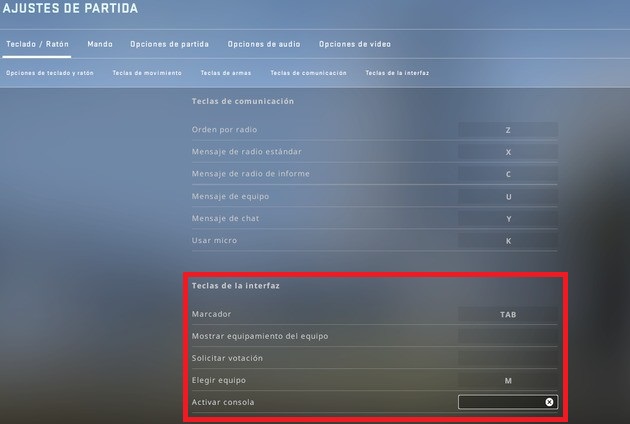
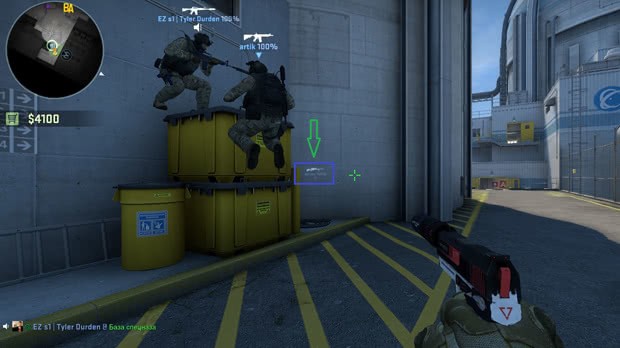
Ahora ya esta todo configurado para poder poner los comandos (recuerden de aplicar los cambios antes de cerrar el menu de ajustes). Uno de los primeros comandos es:
+cl_show_team_equipment 1
Este comando no solo sirve para tener información de la compra de tus compañeros, también para poder ubicarlos en el mapa a través de las paredes e inclusive a través de los smokes. Si en algún momento queres desactivarlo, cambia el 1 por el 0.
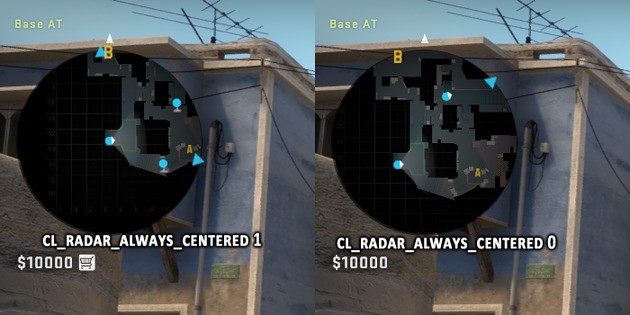
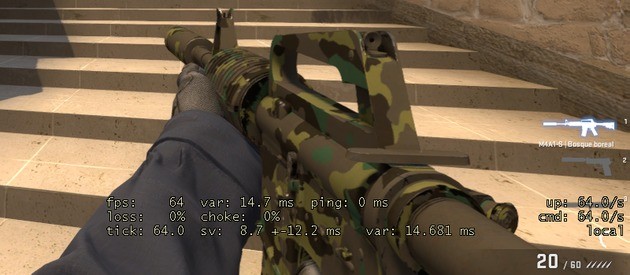
cl_radar_always_centered 0
Este comando sirve para cambiar la posición del radar ya que, por defecto, este se centra sobre nuestro personaje. Al desactivarlo, el radar se centrará en el mapa y así tener una mejor visión.
net_graph 1
Este comando es muy útil, ya que si lo activamos, nos dará información sobre nuestros fps y nuestro ping para así poder ver como corre el juego y poder optimizar al máximo las opciones gráficas.
net_graphpos
Esto es para cambiar la ubicación de la información, el valor predeterminado 1 la información saldrá en la parte inferior a la derecha como en la captura de arriba, si se le asigna el numero 0 la información aparecerá del lado izquierdo y si se le asigna el numero 2 la información aparecerá al centro.
net_graphproportionalfont
Con este comando se puede cambiar el tamaño de la información, si se le aplica 0 se puede minimizar su tamaño ya que por defecto su valor es 1.
fps_max 0
Esto se utiliza para eliminar el límite de fps que pone el mismo juego y poder tener los máximos fps posibles.
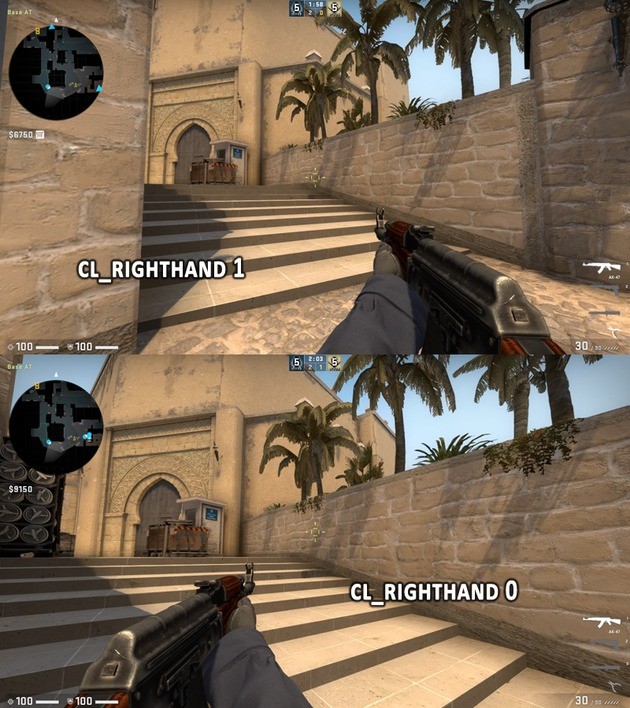
cl_righthand
Este comando es para utilizar la configuración zurda, parecería que es poco útil, pero muchas personas se sienten más cómodas con la vista zurda o se pude usar en determinadas situaciones asignando el comando a una tecla, que eso lo veremos un poco más adelante.
cl_disablefreezecam 1
Con este comando se desactiva la cámara de muerte.
bind
Esto te permite asignar una tecla a un comando. Ej: bind "SPACE" "+jump"
Otro ejemplo es con el comando "cl_righthand" que sería así: bind "Y" "toggle cl_righthand 0 1", así cuando queramos utilizar la configuración zurda simplemente apretas la tecla "Y".
unbind
Este comando permite quitar una tecla asignada a un comando por si nos equivocamos. No es recomendable utilizar "unbindall" ya que se borraría absolutamente todas las teclas asignadas.
Hay más comandos pero estos en lo personal son los que más uso y me dieron muy buenos resultados, cualquier crítica es bien recibida ya que soy nueva en esto de hacer artículos. Eso es todo, Hasta otra c: